你是否知道excel表格怎样设置下拉选项?今天就给大家讲解一下excel表格设置下拉选项教程哦,下面我们就一起去学习学习吧。
excel表格如何设置下拉选项步骤如下:
①启动Excel2013,选中一个单元格,单击菜单栏--数据--数据验证--数据验证。

②这时就弹出一个界面,相信大家已经很熟悉了,将允许中选为序列,在下方来源中填写数据,之间用英文状态下的逗号隔开。
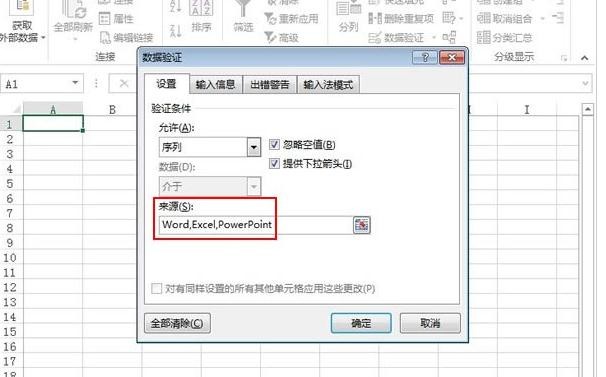
③可以看到刚才的单元格右侧出现了一个箭头。
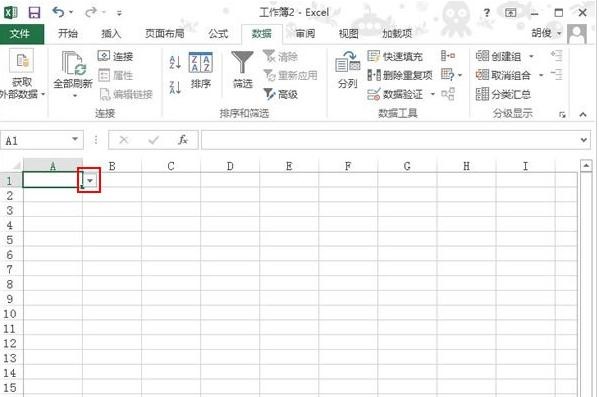
④点击这个箭头就可以选择刚才输入进去的数据了。
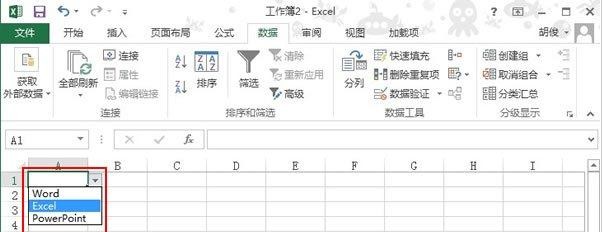
⑤同样的,利用单元格填充的方法也可以将这个箭头填充到其他单元格。
以上就是2013版excel表格设置下拉选项教程,希望可以帮助到大家。
 天极下载
天极下载































































